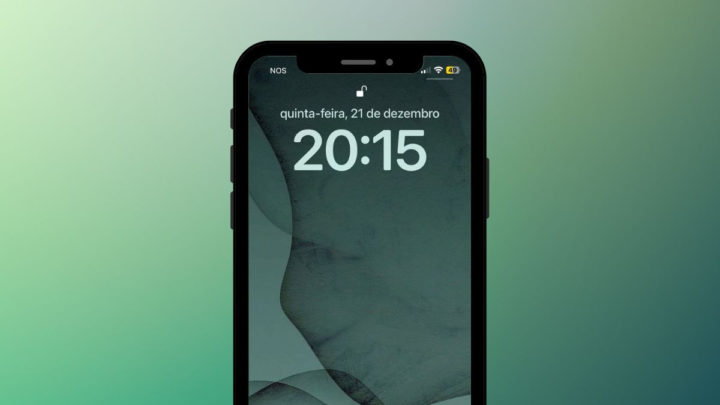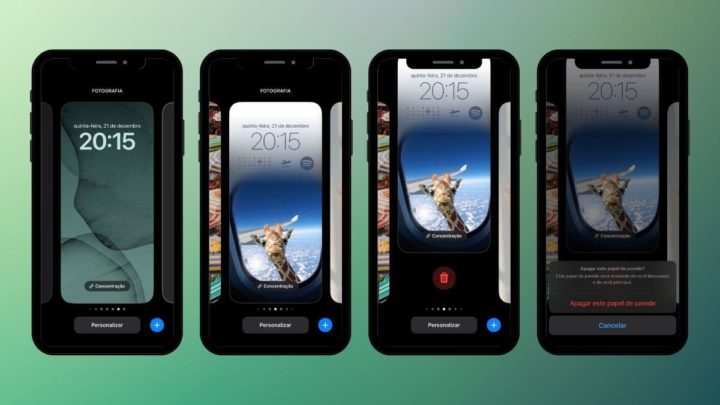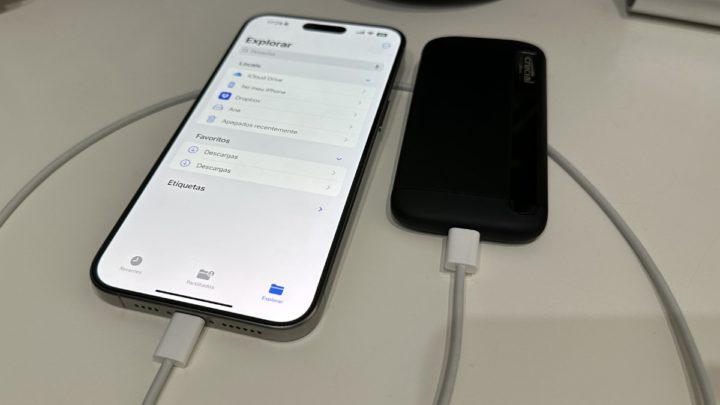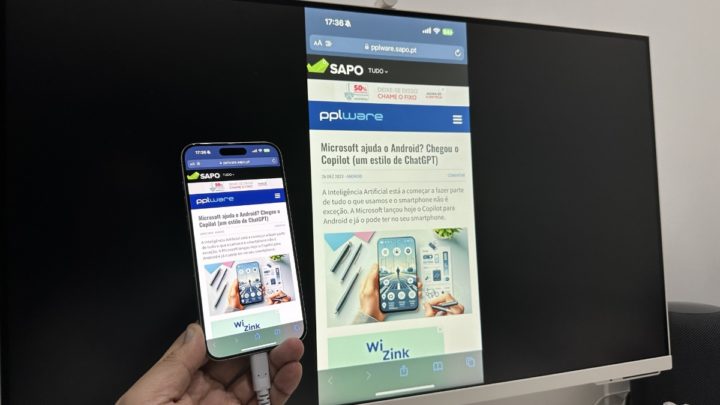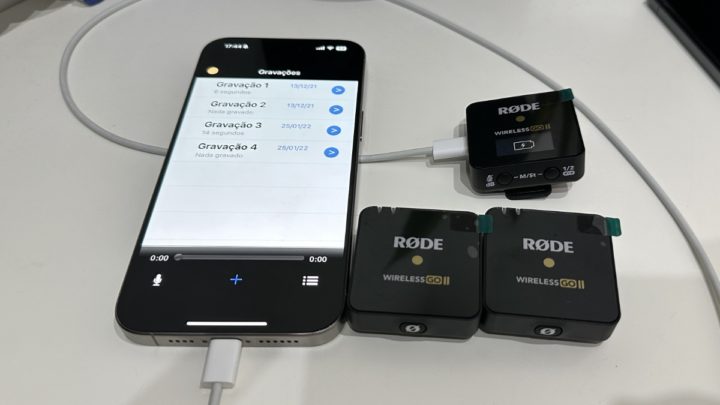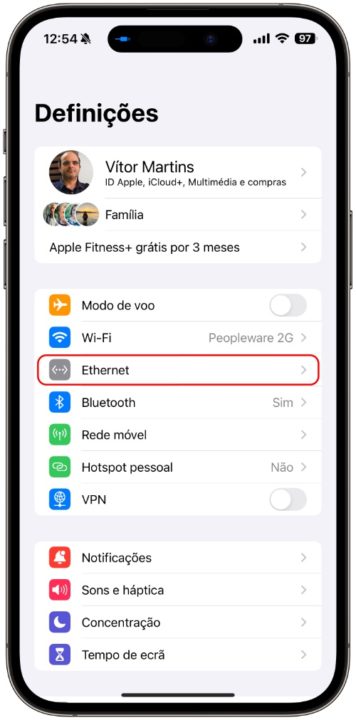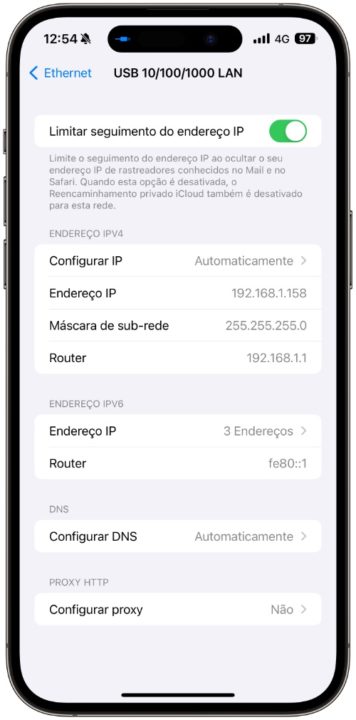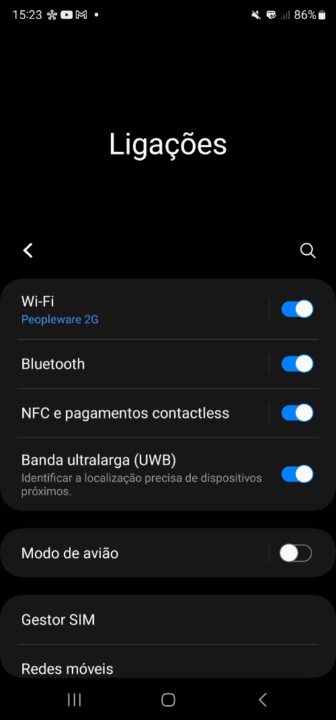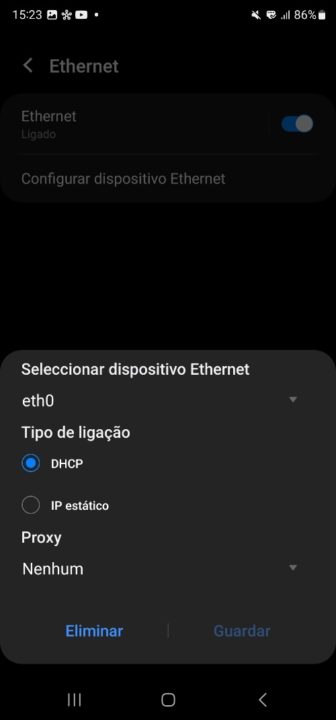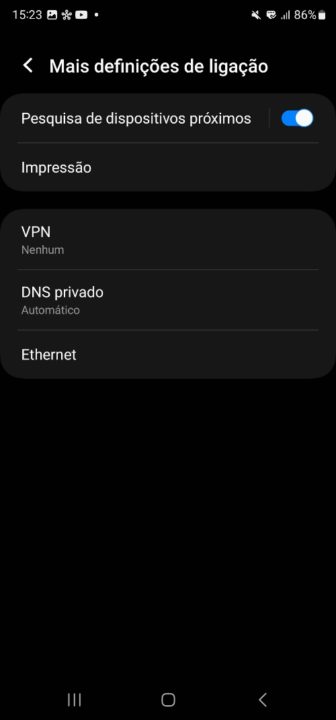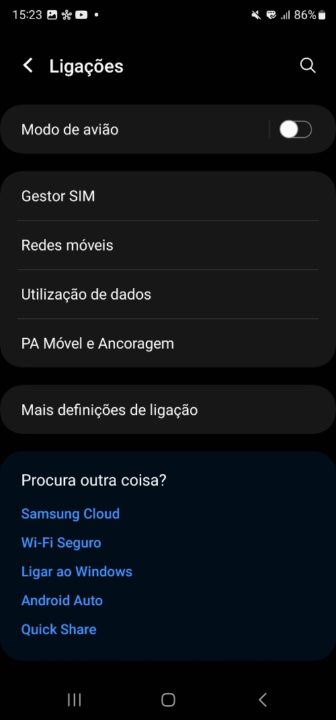Até hoje muitas das dicas que vamos deixar já eram possíveis, mas exigiam um cabo Lightning para USB-C. Com a chegada do iPhone 15, o mundo abriu-se em termos de compatibilidade através da porta USB-C. Veja então o que pode ligar ao seu novo iPhone.

Em 2012, com o lançamento do iPhone 5, a Apple inovava com uma porta de carregamento e dados que vinha substituir o conector dock de 30 pinos. Em 2023, a empresa de Cupertino foi "obrigada" a dar um passo em frente e adotar no iPhone uma porta mais moderna, o USB-C.
A Apple já usa há vários anos a porta USB-C na linha iPad e Mac (também numa série de AppleTV da 4.ª geração). Portanto, não é uma novidade. Contudo, por razões que só a Apple sabe, esta porta ainda não tinha chegado ao iPhone.
O que podemos ligar ao USB-C do iPhone 15?
A importância do USB-C reside na múltipla capacidade de ligar acessórios de diversos tipos e com funções diversificadas. Vamos fazer uma breve revisão de todo o potencial do USB-C no iPhone 15.
1 - Carregamento universal com um único cabo
Este tem sido o argumento primordial da Comissão Europeia que "forçou" a Apple a adotar a nova porta no seu smartphone. O iPhone 15 tem USB-C e provavelmente os novos utilizadores têm por casa cabos USB-C de outros dispositivos, como Macs ou iPads Pro (ou até de discos portáteis, telemóveis Android, carregadores, entre outros).
A universalidade do USB-C significa que com qualquer cabo podemos carregar o iPhone 15 e outros dispositivos como os AirPods com a caixa USB-C, o controlo remoto da Apple TV de última geração, etc.
É importante notar que, para carregar o iPhone 15 à velocidade máxima, é necessário um adaptador de corrente de 20 ou 30 W. Podemos utilizar um adaptador de maior capacidade, como o dos Macs, e o iPhone 15 otimizará e gerirá o carregamento.

Portanto, se um dia estiver sem energia na bateria ou se quiser dar energia a alguém que tenha um iPhone 15 ou um Android, poderá fazer.
2 - Ligar um disco externo para poder ter backups diretos do iPhone
Com o iPhone 15 poderá usar a nova porta USB-C e ligar um disco rígido para poder gerir os conteúdos a partir da aplicação Ficheiros.
- Ligue o seu disco externo ao iPhone 15;
- Abra a app Ficheiros no iPhone:
- Agora veja dentro do disco o que tem disponível, crie uma pasta Fotos iPhone;
- Abra a app Fotografias e selecione todas as fotos que pretende enviar para o disco
- De seguida clique no ícone Partilhar (canto esquerdo inferior) e escolha a app Ficheiros
- Dentro da app Ficheiros escolha a pasta que criou para fazer backup das suas fotos do iPhone.
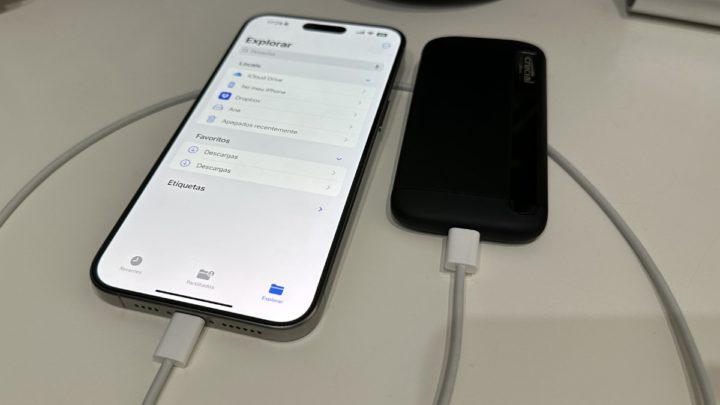
Esta é outra funcionalidade que pode dar à porta USB-C no seu iPhone 15. Pode mesmo criar a sua cloud em casa e nunca padecer de falta de espaço no iPhone.
Também podemos ligar um leitor de cartões para podermos ter acesso aqueles cartões SD que têm muitas imagens que tiramos com a nossa câmara fotográfica e gostaríamos de ter acesso via iPhone.
3 - Ligar o iPhone 15 a um ecrã externo
Outro acessório ao qual podemos ligar o nosso iPhone 15 via USB-C é um ecrã externo. Podemos enviar o conteúdo do nosso ecrã diretamente para um monitor utilizando um cabo USB-C para HDMI compatível com o nosso iPhone.
Através deste sistema, podemos duplicar o ecrã do nosso iPhone e desfrutar do conteúdo diretamente no monitor.
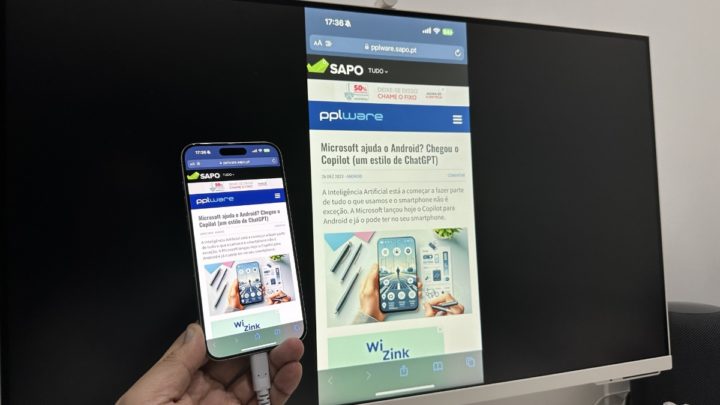
No site oficial da Apple, temos um grande número de acessórios de cabo para executar cada uma das funções descritas acima, mas quase qualquer cabo ou acessório compatível com USB-C será diretamente compatível com o iPhone 15, portanto, às vezes, não será necessário gastar tanto dinheiro no site oficial da Apple para ter um cabo funcional.
4 - Mais hardware para alimentar o iPhone 15
Não só podemos utilizar o iPhone 15 e o USB-C para carregar o dispositivo, como também podemos ligar-lhe todo o tipo de hardware: teclados, ratos, auscultadores e muito mais.
Quase todos os acessórios que se ligam através de USB-C funcionam com o iPhone 15 sem necessidade de instalar controladores ou algo do género - basta ligar e usar.
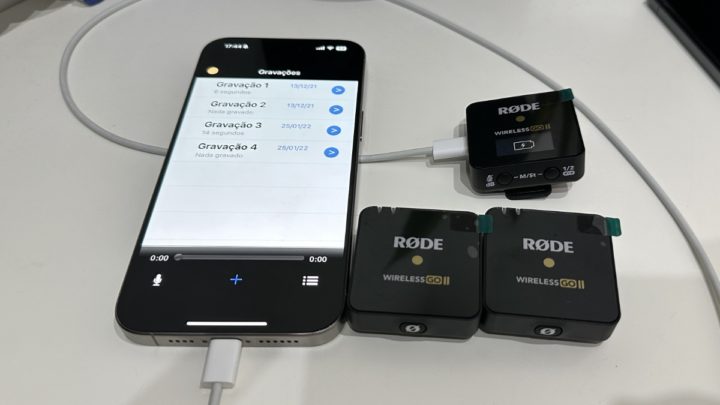
Alguns exemplos interessantes podem ser auscultadores, microfones, luzes, adaptadores USB-C para Ethernet para dar uma ligação à Internet a um dispositivo ou um teclado para gerar música diretamente a partir do nosso iPhone.
5 - Desfrutar da reprodução de áudio sem perdas
Assim como a agora extinta porta Lightning, a porta USB-C no iPhone 15 suporta saída de áudio através de EarPods USB-C da Apple e outros auscultadores de terceiros. Também podemos usar adaptadores de auscultadores USB-C para 3,5 mm adequados, se necessário.
Em segundo lugar, se quisermos desfrutar de música de alta qualidade e sem perdas, isso também é possível através da porta USB-C (embora já o pudéssemos através da porta Lightning).
6 - Usar Ethernet no iPhone
A porta USB-C do iPhone também permite utilizar Ethernet quando se utiliza um dongle USB-C adequado que tenha uma porta Ethernet.

Estas são algumas dicas de muitas que cada um dos leitores poderá tirar proveito. Sem dúvida que, pela popularidade da porta, existem inúmeros dispositivos e acessórios USB-C que já podem ligar ao vosso iPhone 15.
Fonte: Pplware.